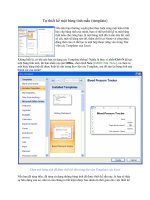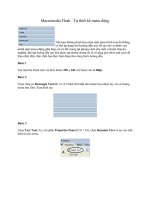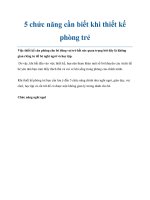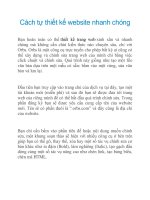Tạo Query bằng chức năng design view (Tự thiết kế bằng cửa sổ lưới QBE) pps
Bạn đang xem bản rút gọn của tài liệu. Xem và tải ngay bản đầy đủ của tài liệu tại đây (204.34 KB, 9 trang )
1) Tạo Query bằng chức năng design view (Tự
thiết kế bằng cửa sổ lưới QBE)
Bước 1 : Tại cửa sổ Database Chọn mục
Query Nhấn nút New. Access hiển thị hộp
thoại :
Chọn design view _ Click OK.
Bước 2 : Xác định Table/Query tham gia truy vấn tại
hộp thoại Show Table.
Tự thiết kế
Nhờ Wizard thiết kế
Tạo CrossTab query
bằng Wizard
Tạo Query hiện các
Record giống nhau
bằng Wizard
Tạo Query tìm các record có
trong Table này nhưng không có
trong Table kia bằng Wiizard
Chọn : Click Ok, Thôi : Click Cancel
Các nút chọn :
Table : Nếu xác định các Table tham gia
truy vấn.
Query : Nếu xác định các query tham gia
truy vấn.
Both : Nếu xác định các Table và Query
tham gia truy vấn.
Chọn các Table /Query truy vấn (nếu muốn
chọn nhiều bảng cùng lúc, giữ phím Shift
hay Ctrl và nhắp chọn). Sau đó nhấn nút
Add, chọn xong nhấn nút Close để đóng hộp
thoại này lại.
Bước 3 : Xác định quan hệ giữa các Table /Query
nếu có nhiều Table hay Query tham gia truy vấn(nếu
các quan hệ này chưa được khai báo thì phải tự qui
định quan hệ này).
Bước 4 : Thiết kế truy vấn tại phần dưới của cửa sổ
Select Query.
Bước 4_1 : Xác định các Field trực tiếp tham gia
truy vấn tại dòng Field, có thể tham khảo hai cách
sau :
Nhắp Mouse tại Field có nội dung kéo thả vào vị
trí đích ( cách này có thể giúp trong trường hợp
muốn chèn thêm 1 field vào một vị trí nào đó).
Nhắp đúp mouse tại field cần lấy nội dung (Nếu
các field tham gia truy vấn thông qua 1 biểu thức
thì đó là một Field tính toán)
Tạo field tính toán trong query :
Qui tắc : <tên Field tính toán> : <biểu thức>
Các Field mà tên có khoảng trắng ở giữa viết
trong biểu thức phải được đặt vào trong 2 dấu
[…].
Chú ý :
Các field tính toán không được trùng với tên
Field có mặt trong Table/Query tham gia truy
vấn.
Khi 1 field được lấy từ 1 bảng xuống dòng
Field thì tại dòng Table sẽ hiện lên tên của
bảng này.
Bước 4_2 : Xác định chỉ tiêu sắp xếp tại dòng Sort.
Ascending : Sắp theo thứ tự tăng dần.
Descending : Sắp theo thứ tự giảm dần.
Not sorted : Không sắp xếp.
Chú ý : Nếu chọn nhiều chỉ tiêu sắp xếp thì thứ
tự ưu tiên là từ trái sang phải.
Bước 4_3 : Xác định ẩn hiện nội dung các field tại
dòng Show.
Nếu chọn : Field sẽ hiện lên ở phần kết quả.
Bước 4_4 : Đặt điều kiện sàng lọc dữ liệu tại dòng
CRITERIA, OR.
Nếu nhiều điều kiện và phải thỏa hết các điều
kiện thì đánh trên cùng hàng (dòng Criteria).
Nếu nhiều điều kiện và chỉ cần một điều kiện
thỏa thì đánh trên ơ’dòng Criteriavà dòng OR.
CRITERIA: Bảng tiêu chuẩn - dùng để khai báo
điều kiện để lấy số liệu
Cách 1: Lập tiêu chuẩn bằng phương pháp
dùng bộ xây dựng biểu thức:
Chọn ô Criteria của field bạn muốn địa nghĩa
biểu thức.
Nhắp biểu tượng Build trên thanh công cụ. Khi
đó Access trình bày bộ xây dựng biểu thức
trong cửa sổ Expression Builder. Hình 3.7
Gõ biểu thức hoặc lắp ghép các thành phần để
tạo thành biểu thức
Hình 3.7 Expression Builder
Cách 2: Lập tiêu chuẩn bằng cách gõ thẳng biểu
thức vào Criteria
Nhắp chuột vào ô Criteria ứng với field liên
quan đến với điều kiện
Gõ thẳng biểu thức vào.
Lưu ý :
Nếu biểu thức khá dài, bạn nên mở hợp Zoom
(phóng to) để có thể vừa gõ vừa quan sát toàn bộ
biểu thức. Bằng cách nhấn Shift_F2
Hình 3.8: Zoom windows (Shift_F2)
Lập bảng tiêu chuẩn cho nhiều trường: Ta có
thể lập điều kiện trên nhiều trường nhưng phải
tuân thủ theo qui tắc sau: Nếu yêu cầu của bạn
bắt buộc phải thỏa cả hai điều kiện thì các hai
điều kiện phải viết cùng hàng, còn nếu chỉ cần
thỏa một trong hai điều kiện thì bạn viết khác
hàng
Ví dụ: Liệt kê các hóa đơn, các tên sách bán
trong ngày hiện hành, và có thành tiền >40.000
đồng
Hình 3.9: điều kiện dựa trên nhiều trường
Bước 5 : Lưu Query
Click menu File Chọn Save (hay Ctrl +S).
Đặt tên cho query(nếu lưu lần đầu tiên).
Chú ý : tên Query dài tối đa 64 ký tự và có thể có
khoảng trống ở giữa.
Ví dụ : Trên file HOADON.MDB, tạo query Danh
sách các hoá đơn Nhập gồm MaHD, Makh,
NgayLaphd, NgayGiaoNhanHang, TongTien được
sắp xếp theo MaHD, cùng Mahd thì theo Makh.